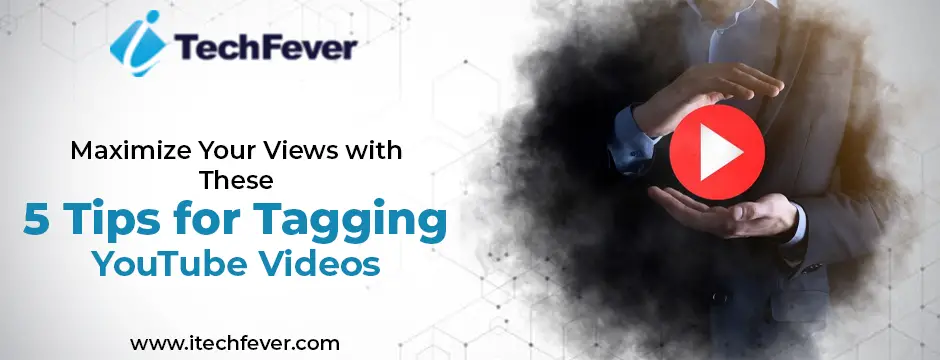"Päivitin juuri iPhone 14: n iOS 18: een, mutta" asetuksissa ", se sanoo" iPhone Storage melkein täynnä ". Oudoton osa on, että minulla on edelleen 50 Gt vapaata tilaa. Onko kukaan muu törmännyt tähän asiaan? Kiitos jo etukäteen! "
- Discations.apple.com
On todella turhauttavaa nähdä, että ”iPhone Storage melkein täynnä” -viesti ilmestyy kymmenen minuutin välein iOS 18 -päivityksen jälkeen. Jopa varoituksen napsauttaminen ei päästä eroon siitä; Se vie vain tallennusasetuksiin, joissa voit nähdä, että laitteellasi on vielä tarpeeksi tilaa.
Tämä näyttää olevan virhe iOS 18: ssa, eikä Apple ole vielä korjannut sitä. Mutta jos jatkat lukemista, jaan lisätietoja tästä ongelmasta ja kolmesta tehokkaasta ratkaisusta, jonka voit yrittää korjata sen.
Osa 1: Miksi iPhone -tallennustila on täynnä iOS 18 -päivityksen jälkeen?
Tämän ongelman pääasiallinen syy voi olla, että iOS 18 -päivitys ei selvinnyt välimuistiin ja järjestelmätiedostoihin, jotka ovat kertyneet ajan myötä. Suurimmat iOS -päivitykset eivät usein poista näitä väliaikaisia tiedostoja, joten laitteessa jäävät vanhat järjestelmädata Sinulla oli paljon vapaa tilaa ennen päivitystä.
Tämän ongelman ratkaisemiseksi ja iPhonen tallennuskapasiteetin palauttamiseksi iOS 18: n asentamisen jälkeen on ratkaisevan tärkeää puhdistaa tämä kertynyt järjestelmävälimuisti ja datan sotku. Tallennuksen säännöllinen hallinta, tarpeettomien tiedostojen poistaminen ja asetusten optimointi voi estää tätä ongelmaa tulevaisuudessa.
Osa 2: Kuinka korjata iPhone Storage melkein täynnä iOS 18 -päivityksen jälkeen?
Koska ongelma liittyy iOS 18 -päivitykseen, ongelman ratkaiseminen voi olla melko haastavaa. Jotkut iPhone -käyttäjät ovat kuitenkin onnistuneesti ratkaisseet ”iPhone Storage Full” -virheen. Toivottavasti löydät ratkaisun alla luetelluista menetelmistä.
Korjaa 1: Force käynnistä uudelleen iPhone
Jos olet jo kokeillut normaalia uudelleenkäynnistystä iPhonessa etkä silti pääse iPhoneen, koska iPhone -tallennus on täynnä, voima uudelleenkäynnistys saattaa olla tarpeen. Uudelleenkäynnistyksen vaiheet vaihtelevat mallin mukaan:
- IPhone 8: lle ja uudemmalle: Paina nopeasti ja vapauta äänenvoimakkuuden ylös -painike, sitten äänenvoimakkuuden alas -painike. Lopuksi pidä sivupainiketta painettuna, kunnes näet Apple -logon.
- IPhone 7: lle ja 7: lle plus: Pidä sekä virta- että äänenvoimakkuuden painikkeita painettuna samanaikaisesti ja vapauta ne, kun Apple -logo tulee näkyviin.
- IPhone -malleissa ennen 6: paina ja pidä sekä koti- että virtapainikkeet yhdessä ja vapauta ne, kun näet Apple -logon.
Kun iPhone käynnistyy uudelleen, alhaisen tallennustilan ilmoituksen pitäisi kadota, mutta se voi ilmestyä uudelleen käytön jälkeen.

Korjaa 2: Korjaa iOS 18 -tallennusvirhe iOS -järjestelmän palautuksen avulla
Ottaen huomioon, että monet käyttäjät kohtaavat erilaisia ongelmia päivityksen jälkeen iOS 18: een, kuten tallennustilaan, tai iPhone jatkaa uudelleenkäynnistystä jne., Tehokas ohjelmisto nimeltääniOS -järjestelmän palautuson täällä. Se on erittäin luotettava ja voit käyttää sitä erilaisten iOS -ongelmien korjaamiseen. Se on helppo käyttää, ja ongelman ratkaiseminen vie vain muutaman minuutin.
IOS -järjestelmän palautuksen pääpiirteet:
- Korjaa IOS 18 -tallennusvirhe turvallisesti ilman tietojen menetystä.
- Ratkaisee yli 150 iOS -ongelmaa, mukaan lukien uudelleenkäynnistyssilmukot ja laitteen tiilat.
- Päivitä helposti uusimpaan iOS -versioon tai alentamaan iOS tarpeen mukaan.
- Yhteensopiva kaikkien iPhone -mallien kanssa, mukaan lukien uusimmat iPhone 16 -sarjat ja iOS 18.
- Yksinkertainen, käyttäjäystävällinen käyttöliittymä tekee siitä kenen tahansa saataville heidän teknisestä taustastaan riippumatta.


Kuinka korjata iPhone Storage Full IOS 18 -päivityksen jälkeen iOS -järjestelmän palautuksella?
Vaihe 1.Asenna ja käynnistä IOS -järjestelmän palautus tietokoneellesi. Mene “lisää työkaluja”> “iOS -järjestelmien palautus”.

Vaihe 2.Kytke iPhone tietokoneeseen USB -kaapelilla. Valitse ”Vakiotila” ja napauta “Käynnistä” jatkaaksesi.

Vaihe 3.Ohjelma tunnistaa iPhone -mallin automaattisesti ja ladata asianmukaisen laiteohjelmiston. Napsauta “Korjaa” jatkaaksesi korjausprosessia.

Vaihe 4.Kun korjausprosessi on valmis, laite käynnistyy uudelleen ja iOS 18 -tallennusvirhe ratkaistaan.

Korjaa 3: Nollaa kaikki asetukset
Kaikkien iPhonen asetusten palauttaminen voi korjata useimmat mahdollisesti kokemasi iPhone -ongelmat. Voit noudattaa näitä vaiheita palauttaaksesi iPhonen toiminnot menettämättä tietoja:
- Avaa ”Asetukset” -sovellus iPhonessa.
- Napauta ”Yleinen”.
- Valitse ”Siirrä tai nollaa iPhone.”
- Valitse ”Palauta” ja sitten "Nollaa kaikki asetukset".
- Syötä salasanko ja vahvista valintasi, jos se pyydetään.

- iPhone ei käynnisty iOS 18/17.6.1 -päivityksen jälkeen [kiinteä 2024]
Korjaa 4: Laita iPhone DFU -tilaan
Jos ongelma jatkuu kokeiltuaan aiemmin mainittua kahta menetelmää, voit palauttaa iPhonen syöttämällä DFU (laiteohjelmiston päivitys) -tilaan. Tämä tila pyyhkii laitteen kokonaan palauttamalla sen tehdastilaan. Näin voit käyttää DFU -tilaa ratkaistaksesi iOS 18 “iPhone Storage melkein täynnä” -virheen:
Vaihe 1: Kytke iPhone tietokoneeseen ja avaa iTunes.
Vaihe 2: Aloita syöttämistä DFU -tilaan:
- IPhone 8: lle ja uudemmalle: Paina nopeasti ja vapauta äänenvoimakkuuden ylös -painike, sitten äänenvoimakkuuden alas -painike. Pidä sivupainiketta painettuna, kunnes näyttö tulee mustaksi.
- IPhone 7/7 Plus: pidä sekä virran että äänenvoimakkuuden painikkeet 8-10 sekunnin ajan. Vapauta virtapainike, mutta jatka äänenvoimakkuuden painikkeen pitämistä, kunnes iPhone tulee näkyviin iTunesiin.
- IPhone 6: lle ja aikaisemmalle: Pidä sekä virta- että kotipainikkeet 8-10 sekunnin ajan. Vapauta virtapainike, mutta pidä kotipainiketta, kunnes iPhone ilmestyy iTunesiin.
Lämmin vinkki: Varmuuskopioi iPhone iPhone -ongelmien tapauksessa
Päivityksen jälkeen iOS 18: een voit kohdata erilaisia ongelmia, mukaan lukien tietojen menetyksen riski. Tietojesi suojaamiseksi on suositeltavaa varmuuskopioida iPhone Mobikin Assistant for iOS: lle, luotettavalle ja käyttäjäystävälliselle varmuuskopioratkaisulle, joka tukee yhtä napsautusta varmuuskopiota kaikista iPhonen tietoista, jotka haluat varmuuskopioida, ja jopa helposti Palauta varmuuskopiotiedot laitteeseesi, kun tarvitset sitä.
IOS: n avustajan pääpiirteet:
- Tarjoaa kaksi varmuuskopiotapaa: täysi varmuuskopio ja selektiivinen varmuuskopio. Entinen varmuuskopioi kaikki iPhonen tiedot, kun taas jälkimmäinen antaa sinun valita tietyt tiedot tallentaaksesi.
- Yhteensopiva laajan valikoiman laitteiden kanssa, mukaan lukien iPhonet 4. sukupolvesta viimeisimpään 16: een, samoin kuin erilaiset iPadit ja iPodit. Se tukee useita iOS -versioita, mukaan lukien 17 ja 18.


Kuinka varmuuskopioida iPhone -tietoja iOS: n avustajan kanssa?
Vaihe 1. Kytke iPhone tietokoneeseen. IOS: n avustajan päärajapinnasta näet kaikki tietokategoriat, jotka voidaan varmuuskopioida vasemmassa sarakkeessa.

Vaihe 2. Selektiivinen varmuuskopio: Esikatselu ja valitse tietokategoriat, jotka haluat varmuuskopioida vasemmasta sarakkeesta, tarkista kohdetiedostosi ja napsauta sitten Ylä -navigoinnin ”Vie” -painiketta.

Täysi varmuuskopio: Valitse “Super Toolkit”> “iTunes Backup & Restore”> “Varmuuskopio” ylemmästä navigointiin.

Vaihe 3. Valitse varmuuskopiotiedosto varmuuskopiotiedoston tallentamiseksi, ja ohjelma käynnistää varmuuskopioprosessin heti.
Videoopas:
Yhteenveto
IOS 18/17/16 -päivityksen jälkeen saatat kohdata erilaisia ongelmia, kuten ”iPhone Storage on melkein täynnä” varoitusta, iPhone toimii hitaammin iOS -päivityksen jälkeen, iPhone jatkaa uudelleenkäynnistystä jne. Toivottavasti voit ratkaista nämä ongelmat. Suojaa tietojasi varmuuskopioida iPhone säännöllisesti.
Aiheeseen liittyvät artikkelit:
iPhone jumissa latausnäytössä? 7 testattu tapa korjata se [2024 Uusin]
iPhone/iPad kosketusnäyttö ei toimi? Vianmääritys 11 pikakorjauksessa
5 suosittua tapaa heijastaa iPhone/iPad Windows 10/11: een [2024 uusin]
iPhone sisäinen tallennustila on tyhjä Windows 11/10/8/7? 10 tarjolla olevaa ratkaisua